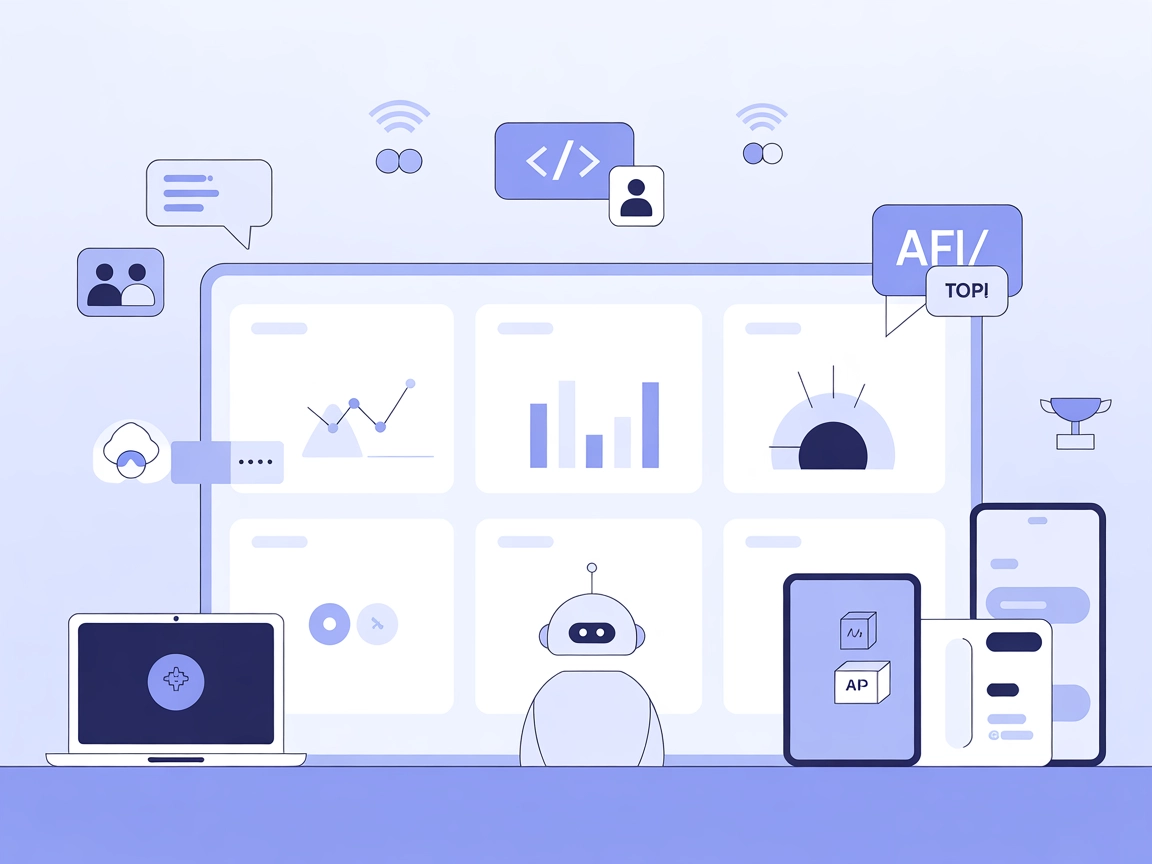Serveur Model Context Protocol (MCP)
Le serveur Model Context Protocol (MCP) fait le lien entre les assistants IA et des sources de données externes, des API et des services, permettant une intégra...
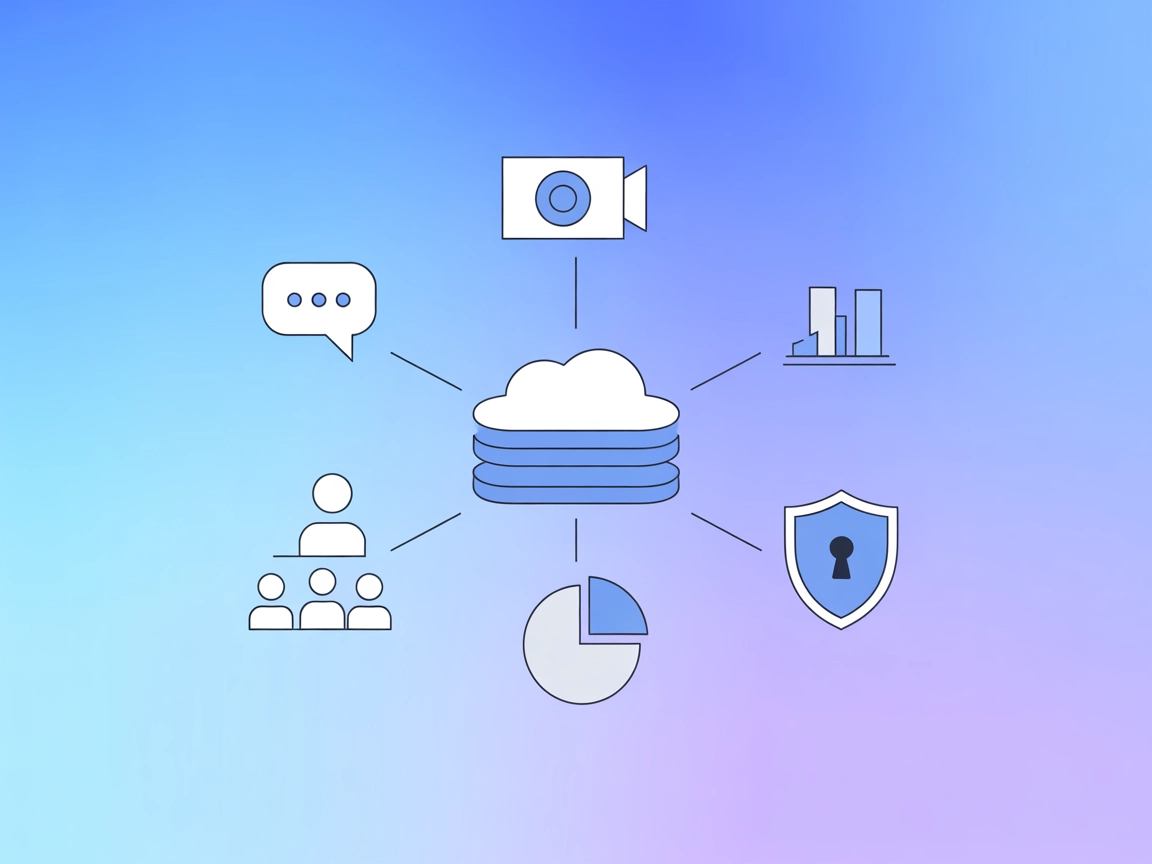
Connectez FlowHunt à NetEase Yunxin pour une messagerie avancée, une analyse des discussions et une surveillance de la qualité RTC grâce au serveur MCP Yunxin.
FlowHunt fournit une couche de sécurité supplémentaire entre vos systèmes internes et les outils d'IA, vous donnant un contrôle granulaire sur les outils accessibles depuis vos serveurs MCP. Les serveurs MCP hébergés dans notre infrastructure peuvent être intégrés de manière transparente avec le chatbot de FlowHunt ainsi qu'avec les plateformes d'IA populaires comme ChatGPT, Claude et divers éditeurs d'IA.
Le serveur MCP yunxin (Model Context Protocol) est conçu pour faire le lien entre les assistants IA et les services IM (messagerie instantanée) et RTC (communication en temps réel) de NetEase Yunxin. En exposant un ensemble d’outils facilitant l’accès aux données de messagerie et de communication en temps réel, yunxin-mcp-server permet des workflows pilotés par l’IA pour des tâches telles que l’interrogation de l’historique des discussions, la gestion de communications de groupe, la surveillance des métriques de qualité RTC et l’agrégation de statistiques applicatives. Cette intégration permet aux développeurs et opérateurs d’automatiser des opérations, d’analyser les tendances de messagerie, de suivre la santé RTC et d’améliorer l’expérience utilisateur en rendant les données et actions pertinentes accessibles aux agents LLM et aux systèmes externes.
Aucun modèle de prompt n’est mentionné dans le dépôt.
Aucune ressource explicite n’est listée dans le dépôt ou la documentation.
.windsurf/config.json).mcpServers avec la commande et les arguments appropriés.{
"mcpServers": {
"yunxin-mcp": {
"command": "yunxin-mcp-server",
"args": []
}
}
}
{
"mcpServers": {
"yunxin-mcp": {
"command": "yunxin-mcp-server",
"args": []
}
}
}
mcpServers.{
"mcpServers": {
"yunxin-mcp": {
"command": "yunxin-mcp-server",
"args": []
}
}
}
{
"mcpServers": {
"yunxin-mcp": {
"command": "yunxin-mcp-server",
"args": []
}
}
}
Sécurisation des clés API :
Utilisez des variables d’environnement pour protéger les identifiants sensibles. Exemple avec env et inputs :
{
"mcpServers": {
"yunxin-mcp": {
"command": "yunxin-mcp-server",
"args": [],
"env": {
"YUNXIN_API_KEY": "${YUNXIN_API_KEY}"
},
"inputs": {
"api_key": "${YUNXIN_API_KEY}"
}
}
}
}
Utiliser MCP dans FlowHunt
Pour intégrer des serveurs MCP dans votre workflow FlowHunt, commencez par ajouter le composant MCP à votre flow et connectez-le à votre agent IA :
Cliquez sur le composant MCP pour ouvrir le panneau de configuration. Dans la section de configuration système MCP, insérez les informations de votre serveur MCP au format JSON suivant :
{
"yunxin-mcp": {
"transport": "streamable_http",
"url": "https://yourmcpserver.example/pathtothemcp/url"
}
}
Une fois configuré, l’agent IA peut utiliser ce MCP comme un outil avec accès à toutes ses fonctions et capacités. N’oubliez pas de remplacer “yunxin-mcp” par le nom réel de votre serveur MCP et de mettre à jour l’URL avec celle de votre propre serveur MCP.
| Section | Disponibilité | Détails/Remarques |
|---|---|---|
| Vue d’ensemble | ✅ | Présentation et objectif principal disponibles dans le README |
| Liste des prompts | ⛔ | Aucun modèle de prompt trouvé |
| Liste des ressources | ⛔ | Aucune ressource explicite listée |
| Liste des outils | ✅ | Descriptions détaillées des outils présentes |
| Sécurisation des clés API | ✅ | Exemple donné pour l’utilisation de variables d’environnement |
| Support du sampling (moins important à noter) | ⛔ | Aucun mention de support du sampling |
J’évaluerais ce serveur MCP à 6/10. Il propose des API claires pour les outils et des instructions de configuration, mais il manque des modèles de prompt, des définitions de ressources et un support explicite pour des fonctionnalités MCP avancées (racines, sampling).
| Dispose d’une LICENCE | ✅ (MIT) |
|---|---|
| Au moins un outil | ✅ |
| Nombre de Forks | 1 |
| Nombre d’étoiles | 6 |
Le serveur MCP Yunxin permet aux agents IA et aux workflows FlowHunt d'accéder aux services de messagerie instantanée et de communication en temps réel de NetEase Yunxin pour des tâches telles que la messagerie automatisée, la récupération de l'historique des discussions, les statistiques applicatives et la surveillance de la qualité RTC.
Il propose des outils pour envoyer des messages IM individuels ou de groupe, interroger les historiques de discussions, obtenir des statistiques applicatives IM, surveiller les membres des salons RTC et les taux de saccades, ainsi qu'analyser les salons RTC les plus actifs ou selon des critères de qualité.
La messagerie opérationnelle automatisée, l'analyse des discussions et la conformité, la surveillance quotidienne des applications, le suivi de la qualité RTC et le reporting sur les salons de communication les plus performants sont des cas d'usage typiques.
Utilisez des variables d'environnement dans votre configuration, en référant les données sensibles comme YUNXIN_API_KEY via les sections `env` et `inputs` pour un accès sécurisé.
Oui. Ajoutez le composant MCP à votre flow, configurez les détails du serveur yunxin-mcp, et votre agent IA pourra utiliser tous les outils et analyses disponibles de Yunxin.
Débloquez la messagerie automatisée, l'analyse de l'historique des discussions et la surveillance de la qualité RTC dans FlowHunt grâce à une intégration fluide du serveur MCP Yunxin.
Le serveur Model Context Protocol (MCP) fait le lien entre les assistants IA et des sources de données externes, des API et des services, permettant une intégra...
Le serveur ModelContextProtocol (MCP) agit comme un pont entre les agents IA et les sources de données externes, API et services, permettant aux utilisateurs de...
Intégrez FlowHunt avec le serveur Netease Yunxin MCP pour automatiser la messagerie IM/RTC, surveiller la communication en temps réel et optimiser l'analyse des...
Consentement aux Cookies
Nous utilisons des cookies pour améliorer votre expérience de navigation et analyser notre trafic. See our privacy policy.